Beschreibung
Nach der Installation von VMware Player oder Workstation erscheint beim start einer VM ( Virtual Machine ) folgende
Fehlermeldung: Unable to open kernel device \\.\VMCIDev\VMX
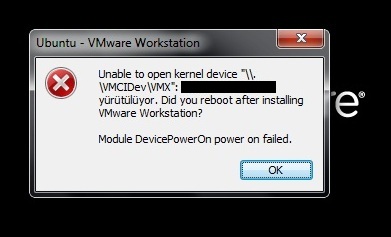
Hintergrund
VMware Interface Controller stellt falsche Eingabe Geräte oder nicht kompatibelle Virtuelle Laufwerke fest.
Lösung 1: VM Controller Eintrag ändern
- VMware Workstation/Player/Server schließen
- Die "vmx" Datei der VM suchen und mit einem Editor öffnen
- Nach folgendem Eintrag suchen: " vmci0.present "
- Den Wert " TRUE " mit " FALSE " austauschen
- VMware Starten und die gewünschte VM öffnen
Lösung 2: VMware Reinstallation
- Schließen Sie alle Anwendungen
- Öffnen Sie von Win XP oder Win 7 die Softwaresteuerung
- Wählen Sie die VMware Software aus und starten die "Deinstallation" oder "Entfernen"
- Hinweis: Anweisungen des Assistenten befolgen und die Lizenz vom Rechner entfernen lassen
- Starten Sie den Rechner neu
- Entfernen Sie die folgenden Regedit Schlüssel
- HKEY_CURRENT_USER\Software\VMware, Inc.
- HKEY_LOCAL_MACHINE\SOFTWARE\VMware, Inc.
- HKEY_USERS\.DEFAULT\Software\VMware, Inc. ( wenn vorhanden )
- Bei 64Bit Systemen befindet sich der HKLM Eintrag unter folgendem Ordner:
- HKEY_LOCAL_MACHINE\SOFTWARE\Wow6432Node\VMware, Inc.
- Stellen Sie sicher, das ihr User administrative Rechte besitzt und deaktivieren Sie das Antiviren Programm
- Installieren Sie die VMware Software und führen sie die Anweisungen des Assistenten aus
- Nach der Installation starten Sie den Rechner neu
- Öffnen Sie die Anwendungen und fügen Sie die VM ein
- Starten Sie die VM und lassen Sie diese vom Assistenten (wenn dieser erscheint) als "Moved" anpassen
Quelle:
VMware Community -> Unable to open kernel device \\.\VMCIDev\VMX

